De verzend- of opslagstatus en het logboek van de gescande gegevens controleren
U kunt de verzend- of opslagstatus en het logboek van de met de machine gescande gegevens controleren.
Processen die door de machine worden afgehandeld, inclusief het verzenden en opslaan van gescande gegevens, worden als opdrachten beheerd. Door de status en het logboek van opdrachten te controleren, kunt u bepalen of een opdracht correct is verzonden of opgeslagen en wat de oorzaak is van fouten die zijn opgetreden.
Afhankelijk van de machineinstellingen kunt u ook een taak waarbij een verzendfout is opgetreden, opnieuw verzenden.
Processen die door de machine worden afgehandeld, inclusief het verzenden en opslaan van gescande gegevens, worden als opdrachten beheerd. Door de status en het logboek van opdrachten te controleren, kunt u bepalen of een opdracht correct is verzonden of opgeslagen en wat de oorzaak is van fouten die zijn opgetreden.
Afhankelijk van de machineinstellingen kunt u ook een taak waarbij een verzendfout is opgetreden, opnieuw verzenden.
*U kunt de opslagstatus en het logboek niet controleren wanneer u opslaat in de Mailbox op de machine. Controleer of de gescande gegevens zijn opgeslagen in Mailbox. De tijdelijke opslagruimte van de machine gebruiken (mailbox)
*Als het logboek is ingesteld om niet te worden weergegeven, kunt u alleen de verzend- en opslagstatus controleren. [Weergave opdrachtlog]
*Als het logboek is ingesteld om niet te worden weergegeven, kunt u alleen de verzend- en opslagstatus controleren. [Weergave opdrachtlog]
N.B.
U kunt andere gebruikers beperken in het uitvoeren van bewerkingen op de taken van de aangemelde gebruikers. [Beperk toegang taken andere gebr.]
De verzend- en opslagstatus controleren
In dit onderdeel wordt beschreven hoe u de status via het bedieningspaneel kunt controleren.
U kunt ook Remote UI (UI op afstand) vanaf een computer gebruiken om de status te controleren. Het gebruik en de logboeken controleren met de Remote UI (UI op afstand)
U kunt ook Remote UI (UI op afstand) vanaf een computer gebruiken om de status te controleren. Het gebruik en de logboeken controleren met de Remote UI (UI op afstand)
1
Druk op het bedieningspaneel op [ Statusmonitor] in het scherm [Home] of ander scherm. Scherm [Home]
Statusmonitor] in het scherm [Home] of ander scherm. Scherm [Home]
 Statusmonitor] in het scherm [Home] of ander scherm. Scherm [Home]
Statusmonitor] in het scherm [Home] of ander scherm. Scherm [Home]Het scherm [Statusmonitor] wordt weergegeven.
2
Druk op [Verzenden] of [Opslaan] en druk vervolgens op [Opdrachtstatus].
3
Controleer de opdracht die wordt verwerkt of die wacht om verwerkt te worden.
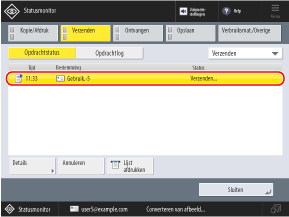
Als de verzendstatussen worden weergegeven, kunt u drukken op [Lijst afdrukken] om de lijst met verzendstatussen af te drukken.
4
Selecteer een taak waarvan u de details wilt controleren en druk op [Details].
De details van de taak worden weergegeven.
Controleer het aantal pagina's en de bestandsnaam.
Opnieuw verzenden van een taak waarbij een verzendfout is opgetreden

*Standaard wordt een opdracht met een verzendfout automatisch verwijderd en kan deze niet opnieuw worden verzonden. [Verwijder mislukte TX opdrachten]
Druk op [Opnieuw verzenden].
Als er meerdere bestemmingen van hetzelfde type ingesteld zijn, drukt u op [Groepsverzendlijst], selecteert u een bestemming en drukt u op [Opnieuw verzenden].
Als u naar een andere locatie wilt verzenden, drukt u op [Wijzig bestemming], wijzigt u de bestemming en drukt u op [Opnieuw verzenden].
N.B.
Bestemming wijzigen van een taak die is ingesteld voor uitgestelde verzending
Terwijl de machine wacht om te verzenden (tot de opgegeven tijd), kunt u op [Wijzig bestemming] drukken in stap 5 om de bestemming te wijzigen.
In de volgende gevallen kan de bestemming echter niet worden gewijzigd:
In de volgende gevallen kan de bestemming echter niet worden gewijzigd:
Als er meerdere bestemmingen zijn opgegeven
Als de bestemmingen die tijdens verzenden kunnen worden opgegeven, beperkt zijn tot geregistreerde bestemmingen Alleen verzenden naar geregistreerde bestemmingen
Controleren van het logboek
In dit onderdeel wordt beschreven hoe u het logboek via het bedieningspaneel kunt controleren.
U kunt ook Remote UI (UI op afstand) vanaf een computer gebruiken om het logboek te controleren. Het gebruik en de logboeken controleren met de Remote UI (UI op afstand)
U kunt ook Remote UI (UI op afstand) vanaf een computer gebruiken om het logboek te controleren. Het gebruik en de logboeken controleren met de Remote UI (UI op afstand)
1
Druk op het bedieningspaneel op [ Statusmonitor] in het scherm [Home] of ander scherm. Scherm [Home]
Statusmonitor] in het scherm [Home] of ander scherm. Scherm [Home]
 Statusmonitor] in het scherm [Home] of ander scherm. Scherm [Home]
Statusmonitor] in het scherm [Home] of ander scherm. Scherm [Home]Het scherm [Statusmonitor] wordt weergegeven.
2
Druk op [Verzenden] of [Opslaan] en druk vervolgens op [Opdrachtlog].
Controleer de taken die zijn verzonden of opgeslagen.
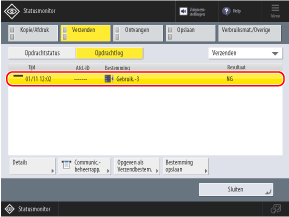
Wanneer het TX-logboek wordt weergegeven, drukt u op [Communicatiebeheerrapport] om de TX-logboeklijst af te drukken.
Als het logboek van de opslagruimte wordt weergegeven, drukt u op [Lijst afdrukken] om de logboeklijst van de opslagruimte af te drukken.
4
Selecteer een taak om de details ervan te bekijken en druk op [Details].
De details van de taak worden weergegeven.
5
Controleer het aantal pagina's en de bestandsnaam.
Als [NG] wordt weergegeven voor [Resultaat]
Verzenden of opslaan is geannuleerd of er is een fout opgetreden.
Als een driecijferig getal dat begint met "#" verschijnt in [Foutcode], kunt u de oorzaak en oplossing zoeken met behulp van de foutcode. Er wordt een foutcode weergegeven (#xxx)
Als een driecijferig getal dat begint met "#" verschijnt in [Foutcode], kunt u de oorzaak en oplossing zoeken met behulp van de foutcode. Er wordt een foutcode weergegeven (#xxx)
N.B.
Aantal pagina's in opdrachten ingesteld om lege originelen over te slaan
[Orig. pagina's] wordt in de opdrachtdetails weergegeven en toont het aantal pagina's, inclusief lege pagina's.
U kunt het aantal pagina's na het overslaan van lege pagina's controleren in [Verz. pagina's] of [Opgeslagen pag.] die worden weergegeven in de opdrachtdetails.
Bestemmingen vanuit het TX-logboek opgeven en registreren
U kunt een opdracht selecteren in stap 3 en op [Opgeven als Verzendbestem.] of [Registreer bestemmingen] drukken om dezelfde bestemming als het TX-logboek op te geven of een bestemming in het adresboek te registreren.